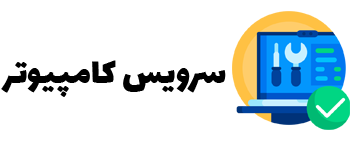اگر به دنبال راه حل برای گزینه : پسورد ویندوز را فراموش کردم هستید در این مطلب با ما همراه باشید.در این مقاله سعی داریم که راه هایی بازیابی پسورد کامپیوتر را آموزش دهیم تا در صورت بروز مشکل بتوانید ار این راه حل استفاده کنید و مشکل را برطرف کنید.
پسوردهای کامپیوترها چندین مدل دارند و با روش های مختلف باز می شوند. متداولترین روش برای بازکرد پسورد کامپیوتر تایپ در صفحه کیبورد هست ، یکسری مدل هاهم هستند که با اثرانگشت باز می شودند و کاربر میتواند لاگین کند ، یکسری دیگر از سری لپ تاپ ها از طریق سنسور دوربین وارد محیط کامپیوتر میشوند و پسورد دستگاه را وارد میکنند.
به طور مثال شرکت Microsoft کاربرهای خود را مجبور کرده است که به جای استفاده از روش روتین لاگین شدن از شیوه خاص ماکروسافت استفاده کنند و از طریق برنامه احراز هویت استفاده کنند تا در صورت فراموش کردن پسورد کامپیوتر ، کاربر دچار مشکل نشود و نخواهد چیزی را حفظ کند.
همیشه فراموش کردن پسورد کامپیوتر ولپ تاپ دردسرساز بوده و آزاردهنده است ، زمانی که رمز ویندوز را فراموش کردید چندین مرتبه با چک کردن کیبورد به تست کردن پسورد ادامه دهید ، چون ممکن هست که به شکل اتفاقی کلید caps lock به صورتی که شما برای ورود پسورد تنظیم کرده اید نباشد و باید آن را تست کنید.امکان دارد حروف بزرگ و کوچک جا به جا شده باشند و از آن جایی که سیستم فقط یک رمز ورودی دارد به سایر گزینه ها حساس هست.
چک کنید که Num lock را فعال نکردهاید که میتواند به این معنی باشد که به جای حروف، اعداد را تایپ میکنید.
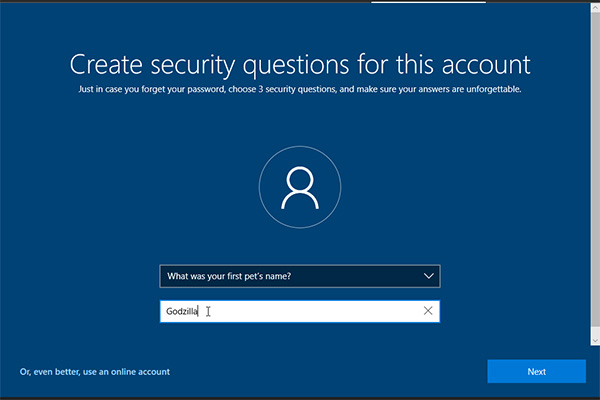
فهرست مطالب
بازیابی پسورد کامپیوتر
بازیابی رمزعبور کامپیوتر، یک فرآیند است که در آن کاربر قادر به بازیابی رمزعبور خود برای ورود به سیستم عامل کامپیوتر خود میباشد. این فرآیند معمولا زمانی استفاده میشود که کاربر رمزعبور خود را فراموش کرده یا به هر دلیل دیگری دسترسی به سیستم خود را از دست داده است.
برای بازیابی رمزعبور، کاربر معمولا به یک صفحه ورود خاص منتقل میشود که امکان بازیابی رمزعبور را فراهم میکند. این صفحه اغلب از روشهای مختلفی برای تأیید هویت کاربر استفاده میکند، مانند ارسال یک کد تأیید به ایمیل یا تلفن همراه کاربر. پس از تأیید هویت، کاربر میتواند پسورد جدیدی را تنظیم کند و به سیستم خود وارد شود.
بازیابی رمزعبور کامپیوتر اهمیت بسیاری دارد زیرا اکثراً برای حفاظت از اطلاعات شخصی و حساس کاربر در سیستم استفاده میشود. با استفاده از یک رمزعبور قوی و مناسب، کاربر میتواند از دسترسی غیرمجاز به سیستم و سرقت اطلاعات خود جلوگیری کند. با این حال، امکان دارد که کاربران به هر دلیلی رمزعبور خود را فراموش کنند یا به طور ناخواسته از دسترسی به سیستم خود محروم شوند.
پسورد ویندوز را فراموش کردم ، حالا چه کاری کنم؟
7 روش برای برای فراموشی پسورد ویندوز وجود دارد که به بررسی آن ها میپردازیم ، و دور روش متداول را برای بازگردانی پسورد به شما آموزش میدهیم.
- استفاده از دیسک بازیابی
- log in شدن از حسابهای کاربری دیگر
- بازیابی پسورد ویندوز 10
- PASSFAB چهار WINKEY
- بازیابی رمز عبور به صورت آنلاین ویندوز هشت
- بازیابی رمز عبور ویندوز ده بدون نرم افزار جانبی
- بازیابی رمز عبور ویندوز با فلش
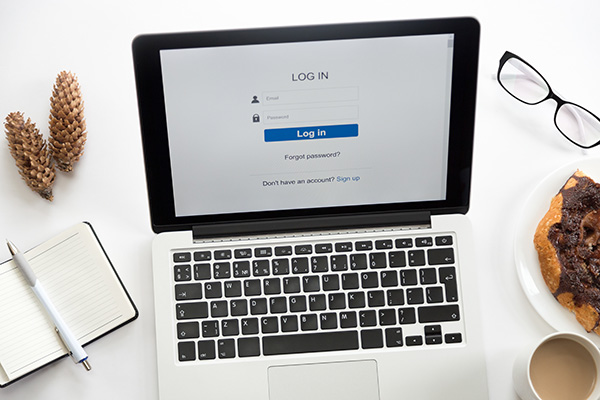
بازیابی پسورد کامپیوتر از طریق دیسک بازیابی
راه حل موثر و امنی وجود دارد که به کاربران اجازه میدهد تا در صورت فراموش کردن پسورد کامپیوتر خود، با استفاده از دیسک بازیابی وارد سیستم خود شوند. این روش برای سیستم عامل ویندوز و مک قابل استفاده است و با استفاده از یک دیسک یا فلش درایوی که قبلاً تنظیم شده است، کاربران میتوانند رمزعبور خود را بازیابی کنند. این روش به کاربران امکان میدهد تا به اطلاعات و فایلهای مهم خود در کامپیوتر دسترسی داشته باشند و از از دست رفتن آنها جلوگیری کنند.
log in شدن از حسابهای کاربری دیگر
اگر شما بتوانید از طریق حساب یک کاربر دیگر و یا هر راهی به صفحه پنجره ویندوز 10 دسترسی پیدا کنید، کار برای بازیابی رمز عبور شما بسیار راحتتر خواهد بود. دسترسی به صفحه ویندوز ۱۰ یعنی شما یک راه حل برای دسترسی به خط فرمان command prompt پیدا کردهاید؛ برای دسترسی به این خط فرمان کافی است دو دکمه x و دکمه ویندوز (X + دکمه پنجره) را همزمان فشار دهید و بعد از کلیک کردن روی پنجره QUICK ACCESS گزینهٔ COMMAND PROMPT (ADMIN) را انتخاب کنید.
در این قسمت با تایپ NET USER ACCOUNT_NAME NEW_PASSWORD میتوانید رمز عبور و حتی نام کاربری جدید خود را با رمز و نام قدیمی تعویض کنید.
بازیابی پسورد ویندوز 10
احتمالاً شما به این سؤال پرداخته اید که چگونه میتوان مراحل بازیابی رمز عبور ویندوز ۱۰ را طی کنیم در صورتی که رمز عبور خود را فراموش کردهایم و به ویندوز خود نیاز داریم. شما میتوانید از ابزار PC UNLOCKER که توسط شرکت Top Password Software Inc طراحی شده است،که میتواند برای بازنشانی رمز عبور ویندوز شما استفاده شود.
توسعه دهندگان ادعا می کنند که رسانه بوت شونده آنها قادر است نه تنها با رمزهای عبور محلی ویندوز به شما کمک کند، بلکه در صورت استفاده از حساب مایکروسافت در دستگاه خود، همچنین قادر است رمزعبور شما را بازنشانی کند. با استفاده از PC UNLOCKER، که یک فایل تصویری قابل اجرا است، می توانید به راحتی آن را بر روی یک فلش یا دیسک CD / DVD ذخیره کنید و پس از راه اندازی سیستم ، آن را به رایانه شخصی خود منتقل کنید.
اگر بوت شدن رایانه شما به مشکل برخورد کرد، میتوانید به BIOS رفته و در تنظیمات بوت، سی دی یا فلش (رسانهای که استفاده میکنید) را به عنوان اولین گزینه انتخاب کنید. با راه اندازی مجدد رایانه، برنامه باید به طور خودکار شروع شود و شما باید صفحه زیر را مشاهده کنید تا بتوانید پسورد را بازیابی کنید.
- مراحل را به صورت کامل انجام دهید ، ترتیب را رعایت کنید:
- برای تنظیم مجدد رمزهای عبور حسابهای کاربری محلی خود، یک حالت بازیابی را انتخاب کنید که بیشتر کاربران از این نرم افزار استفاده میکنند.
- فایل رجیستری را انتخاب کنید.حساب کاربری و اقدامات مورد نظر را انتخاب کنید. شما میتوانید یک حساب را انتخاب کنید و ریست پسورد را انتخاب کنید. همچنین، شما میتوانید با انتخاب نماد در گوشه پایین سمت چپ، گزینهٔ OPTION را مشاهده کنید.
وقتی همه چیز را تنظیم کرده و عملکرد تنظیم مجدد را انتخاب کردهاید، بر روی دکمه ری استارت کلیک کنید و سیستم را دوباره راه اندازی کنید. اما به یاد داشته باشید که بایوس را به حالت عادی برگردانید و پورت اتصال (فلش یا سی دی) را جدا کنید زیرا در حال حاضر میخواهید به ویندوز دسترسی داشته باشید.
درصورتی که شما با مشکل فراموشی پسورد کامپیوتر و لپتاپ و بازیابی پسورد روبه رو شدین ونیاز به مرکز خدمات کامپیوتر جهت رفع مشکل پیش روداشتید با کارشناسان ما در سرویس کامپیوتر تهران تماس بگیرید تا بتوانیم مشکل فراموشی پسورد کامپیوتر را برطرف کنیم.